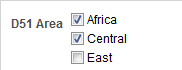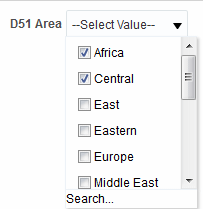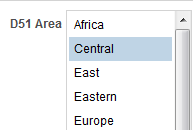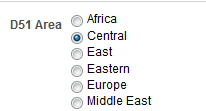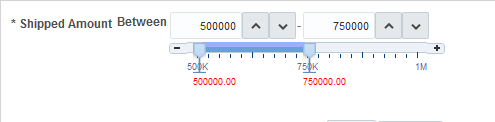ما أنواع خيارات إدخال المستخدم التي يمكنني استخدامها مع موجه عمود أو متغير؟
في وقت التصميم، يجب عليك تحديد مكون واجهة مستخدم للموجه.
يتيح مكون واجهة المستخدم إمكانية إدخال قيمة موجه في وقت التشغيل. يمكنك التحديد من خيارات إدخال المستخدم المتعددة. فالخيار زر الاختيار يمكِّن المستخدم من تحديد قيمة موجه واحدة فقط. بينما تتيح الخيارات مربعات الاختيار وقائمة الاختيارات ومربع القائمة وحقل النص للمستخدم تحديد إما قيمة واحدة أو قيم متعددة للموجه. كما يمكِّن الخيار شريط التمرير المستخدم من تحديد قيم متعددة عن طريق تحديد نطاق من القيم أو جميع القيم التي تقل أو تزيد عن قيمة محددة (على سبيل المثال، تضمين كل القيم التي تساوي 200 وتزيد عنها). لاحظ أن أنواع خيارات الإدخال المتاحة تعتمد على نوع العمود الذي تتعامل معه. تقدم الأقسام التالية معلومات عن كل خيار إدخال.
مربعات الاختيار
يوفر خيار الإدخال مربعات الاختيار للمستخدم قائمة مرئية تضم جميع قيم الموجهات حيث يظهر مربع صغير قابل للتحديد أمام كل عنصر قيمة. يناسب خيار الإدخال هذا الموجهات التي تشتمل على مجموعة صغيرة من البيانات. لاحظ أن خيار الإدخال مربع القائمة يناسب الموجهات التي تشتمل على مجموعة كبيرة من البيانات. يتيح هذا النوع من إدخالات المستخدم إمكانية تحديد قيمة واحدة أو أكثر من قيم الموجه. لتحديد قيمة موجه محددة، يقوم المستخدم بفحص القائمة والنقر على المربع المقابل لعنصر معين.
يعرض الشكل التوضيحي التالي مثالاً لخيار إدخال مستخدم المتمثل في مربعات الاختيار في عمود أو موجه متغير. العمود المطلوب هو D51 Area (المنطقة D51)، ويظهر كل خيار قيمة (أفريقيا، الوسطى، الشرق) بجوار مربع صغير. لتحديد قيمة، يقوم المستخدم بالنقر على المربع الصغير المجاور لقيمة الموجه. يوضح هذا المثال أنه تم تحديد أفريقيا والوسطى، وهو ما يبين أنه بإمكان المستخدم تحديد قيم موجه متعددة.
قائمة الاختيار
يوفر خيار الإدخال قائمة الاختيارات للمستخدم قائمة مطوية تضم جميع قيم الموجه. وتبرز فائدة هذا الخيار في توفير قوائم طويلة من القيم التي تتيح للمستخدم إمكانية البحث عن قيمة معينة. يمكنك إعداد هذا النوع من إدخالات المستخدم لقبول قيمة موجه واحدة فقط أو قيم موجه متعددة.
يوفر خيار الإدخال هذا حقلاً وقائمة يتم توسيعها عندما يقوم المستخدم بالنقر على الزر المنسدل، وهي تضم قائمة بجميع قيم الموجهات. لتحديد قيمة موجه معينة من القائمة الموسعة، يقوم المستخدم بتصفح القائمة (أو البحث في القائمة) ثم ينقر على المربع المقابل لقيمة معينة. في حالة استخدام خيار الإدخال هذا مع الأعمدة المتدرجة، فعندئذٍ سيظهر مربع بحث يتيح للمستخدم البحث عن قيم الموجه.
يعرض الشكل التوضيحي التالي مثالاً لخيار إدخال مستخدم المتمثل في قائمة اختيارات في عمود أو موجه متغير. العمود المطلوب هو D51 Area (المنطقة D51). يمكن للمستخدم الوصول إلى قائمة القيم عن طريق النقر على زر القائمة المنسدلة بجوار حقل D51 Area (المنطقة D51). بعد الوصول إلى قائمة القيم، يظهر كل خيار قيمة (أفريقيا، الوسطى، الشرق، الشرقية، أوروبا، الشرق الأوسط) بجوار مربع صغير. لتحديد قيمة، يقوم المستخدم بالنقر على المربع الصغير المجاور لقيمة الموجه. يوضح هذا المثال أنه تم تحديد أفريقيا والوسطى، وهو ما يبين أنه بإمكان المستخدم تحديد قيم موجه متعددة. كما يمكن للمستخدم النقر على الزر "بحث" في نهاية قائمة القيم للبحث عن قيمة معينة.
مربع القائمة
يوفر خيار الإدخال مربع القائمة للمستخدم قائمة مرئية تضم جميع قيم الموجهات. يناسب خيار الإدخال هذا الموجهات التي تشتمل على مجموعة كبيرة من البيانات. لاحظ أن خيار الإدخال مربعات الاختيار يناسب الموجهات التي تشتمل على مجموعة صغيرة من البيانات. يمكنك إعداد نوع إدخال المستخدم هذا للسماح للمستخدم بتحديد قيمة موجه واحدة أو قيم موجه متعددة عن طريق Ctrl+ نقرة أو Shift+ نقرة.
لتحديد قيمة موجه معينة، يقوم المستخدم بفحص القائمة ويحدد اسم قيمة الموجه (على سبيل المثال، شيكاغو)، كما هو الحال عند قيام المستخدم بالنقر على ارتباط سريع. يشبه الخيار مربع القائمة الخيار مربعات الاختيار إلى حد كبير، إلا أن الخيار مربع القائمة لا يشتمل على مربع أمام كل عنصر قيمة.
يعرض الشكل التوضيحي التالي مثالاً لخيار إدخال مستخدم المتمثل في مربع قائمة في عمود أو موجه متغير. العمود المطلوب هو D51 Area (المنطقة D51). تشتمل القائمة على كل خيار قيمة (أفريقيا، الوسطى، الشرق، الشرقية، أوروبا). لتحديد قيمة، يقوم المستخدم بالنقر عليها. يوضح هذا المثال أنه تم تحديد الوسطى.
أزرار الاختيار
يوفر خيار الإدخال أزرار الاختيار للمستخدم قائمة مرئية تضم جميع قيم الموجهات حيث يظهر زر الاختيار أمام كل قيمة موجه. وتبرز فائدة هذا النوع من الخيارات مع قوائم القيم القصيرة التي تتيح للمستخدم تحديد قيمة موجه واحدة فقط. لتحديد قيمة موجه، يقوم المستخدم بفحص القائمة وتحديد زر الاختيار المقابل لعنصر معين.
يعرض الشكل التوضيحي التالي مثالاً لخيار إدخال مستخدم المتمثل في أزرار اختيار في عمود أو موجه متغير. العمود المطلوب هو D51 Area (المنطقة D51). تشتمل القائمة على كل خيار قيمة (أفريقيا، الوسطى، الشرق، الشرقية، أوروبا، الشرق الأوسط). لتحديد قيمة، يقوم المستخدم بالنقر على زر الاختيار المقابل للقيمة. يعرض هذا المثال أنه تم تحديد زر الاختيار الوسطى.
شريط التمرير
لا يتاح هذا الخيار لموجهات المتغيرات. لاحظ أنه لا يمكن تحديد خيار "عرض الموجه"، الذي يتيح تعيين حجم حقل الموجه وخيار إعداد صفحة الموجهات "التفاف التسمية لاحتوائها" لنوع إدخال المستخدم هذا أو تطبيقهما عليه.
يمكنك استخدام خيار الإدخال شريط التمرير مع قيم البيانات العددية فقط. ووفقًا لنوع عامل التشغيل الذي تحدده، فإن هذا الخيار يتيح للمستخدم تحديد قيم متعددة عبر تحديد نطاق من القيم أو جميع القيم التي تقل عن قيمة معنية أو تزيد عنها أو تساويها. يمكنك تحديد خيار شريط التمرير لتزويد المستخدم بتمثيل لسطر عدد لنطاق قيم الموجه. يعرض سطر الرقم قيم الموجه في نطاق، على سبيل المثال، 10000 إلى 20000. لتحديد قيمة موجه، يمكن للمستخدم إما النقر على قيمة في سطر العدد أو النقر على الصورة المصغرة وسحبها لتحديد القيمة المطلوبة. كما يتم توفير مربع للتحكم بالزيادة والنقصان بزرين لأعلى ولأسفل يمكن للمستخدم النقر عليهما لتحديد القيمة المطلوبة. إذا حددت الخيار شريط التمرير وعامل التشغيل بين للموجه، فسيمكن للمستخدم النقر على صورتين مصغرتين وسحبهما لتحديد نطاق القيم المطلوب للموجه. ويتم أيضًا توفير مربعين للتحكم بالزيادة والنقصان حيث يمكنك الكتابة فيهما أو استخدام الزرين لأعلى ولأسفل لتحديد نطاق من القيم.
يعرض الشكل التوضيحي التالي مثالاً لخيار إدخال مستخدم المتمثل في شريط تمرير يقبل نطاقًا من القيم في موجه عمود. العمود المطلوب هو "7-مبلغ الشحن". ويعد شريط التمرير نفسه سطرًا عدديًا حيث يقع على الطرف الأيمن تسمية الرقم 500 ألف وفي الوسط تسمية الرقم 750 ألف وعلى الطرف الأيسر تسمية الرقم 1 مليون. كما يوجد مربعان للتحكم بالزيادة أو النقصان أعلى السطر العددي. ومن خلال مربعات التحكم بالزيادة أو النقصان هذه، يمكن للمستخدم تحديد إما رقم واحد (على سبيل المثال، 500000 في مربع التحكم بالزيادة أو النقصان الأول و500000 في مربع التحكم بالزيادة أو النقصان الثاني) أو رقمين لتحديد نطاق من الأرقام (على سبيل المثال، 500000 في مربع التحكم بالزيادة أو النقصان الأول و750000 في مربع التحكم بالزيادة أو النقصان الثاني). لتحديد الأرقام في مربعات التحكم بالزيادة أو النقصان، يمكن للمستخدم إما كتابة القيمة أو استخدام سهمي المربع لأعلى ولأسفل للتمرير إلى القيمة المطلوبة. لتحديد قيمة من السطر العددي، يقوم المستخدم بالنقر على الصورة المصغرة وسحبها إلى القيمة المطلوبة أو النقر على الصورتين المصغرتين وسحبهما لتحديد نطاق القيم المطلوب. ويوضح هذا المثال أن نطاقًا من القيم يبدأ من 500000 حتى 750000 قد تم تحديده.
حقل النص
يوفر خيار الإدخال حقل النص للمستخدمين حقلاً يمكنهم فيه كتابة قيمة موجه معينة. لا يمكنك استخدام هذا الخيار لقيم موجهات متعددة. لا يعرض هذا الخيار سوى الحقل وتسمية الحقل فقط. وتبرز فائدة هذا الحقل في الحالات التي يعرف فيها المستخدم قيمة الموجه وبالتالي ليس عليه البحث عنها أو عن الموجهات ذات القيم العددية. لاحظ أن قيمة الموجه التي تقوم بإدخالها يجب أن توافق قيمة العمود. على سبيل المثال، إذا اشتملت قيم بيانات عمود على AMERICAS (بأحرف كبيرة) فعندئذٍ يجب على المستخدم كتابة AMERICAS في حقل النص. لا يمكن أن تشتمل القيم العددية على فواصل. إذا تم تكوين المخزن بحيث يشتمل على أعمدة مزدوجة، وكنت تقوم بتكوين موجه في عمود عرض وحددت حقل النص، فسيتم الترشيح على قيم العرض وليس قيم الرموز.
يعرض الشكل التوضيحي التالي مثالاً لخيار إدخال مستخدم المتمثل في حقل نصي في عمود أو موجه متغير. العمود المطلوب هو D52 Area (المنطقة D52). والحقل المجاور للتسمية D51 Region (الإقليم D51) فارغ. في هذا الحقل، يُدخل المستخدم اسم المنطقة (على سبيل المثال، AMERICAS وAPAC وEMEA). يوضح هذا المثال أنه تم إدخال AMERICAS في حقل النص.